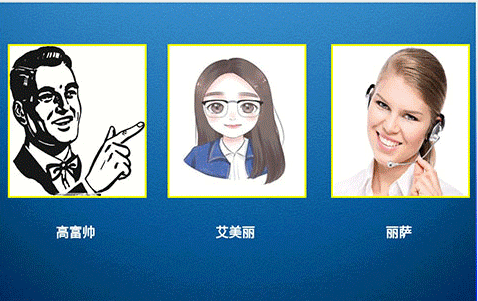适用环境
- 评价器能连接外网,连接云端服务器
优点:由客户通过触摸屏控制评价器,评价器通过网络发送数据,无需安装电脑客户端软件.
建议: 采用多人模式,一个评价器显示50人以上,建议使用2G内存及更大内存设备.
安装前准备
- 登录CEV评价系统云端服务器https://www.ypjxt.cn,用户名和密码请向经销商申请.
2.添加部门: 系统管理->机构管理->点击”总部”或者某一级部门->添加->输入新部门名称->确定(设备少可以跳过)
3.添加员工: 系统管理->人员管理->添加员工->输入姓名和工号->选择部门->添加
4.设备设置部门: 系统管理->设备管理->勾选相应设备->设置部门->重启评价器(工号和设备要在一个部门下,才可以登录)
5.评价器加电,使用USB线连接评价器和电脑. 。
6. 选择工作模式: 终端界面->参数设置->选择”多人模式”/自由模式”/“直接模式”->应用评价器设置
设置wifi和服务器参数
评价器第一次运行页面直接点击“设置”按钮->app设置页面
工作状态评价器:评价器评价页面->长按评价显示页面的左下角->app设置页面
2.点击“WIFI设置”->设置wifi->返回app设置页面->更改接入方式->关闭“使用本地服务器”->点击“应用新配置”->等待评价器重启在评价器上点击”云端服务”->输入云端账户->输入密码->输入设备名称->确定->评价器自启,连接云端服务器
- 登录CEV评价系统服务器->设备管理->勾选相应设备->设置部门->重启评价器

登录服务器后台,进入界面向导

在第一个步骤中,选择“多媒体评价器独立运行”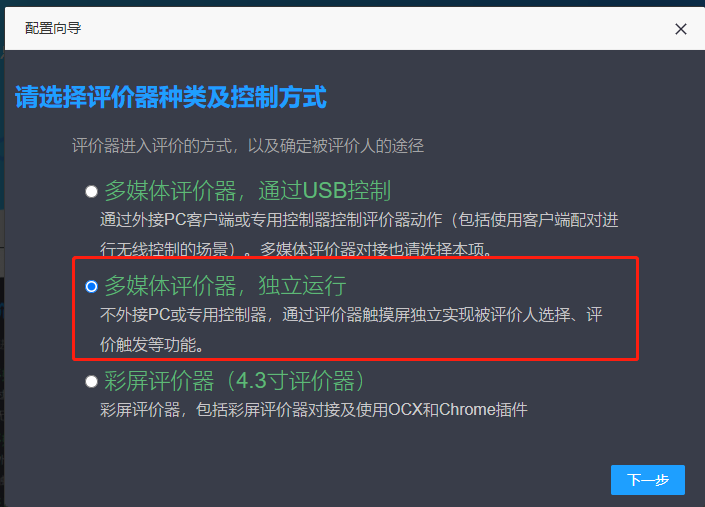
然后点击”下一步”,并根据向导提示内容完成向导步骤,即配置完毕。
服务端配置完毕,如果评价器在线,它将自动重启,进入多人模式,如果评价器不在线,在下次开机时,它将自动进入多人模式。<br /> <br /> <br />